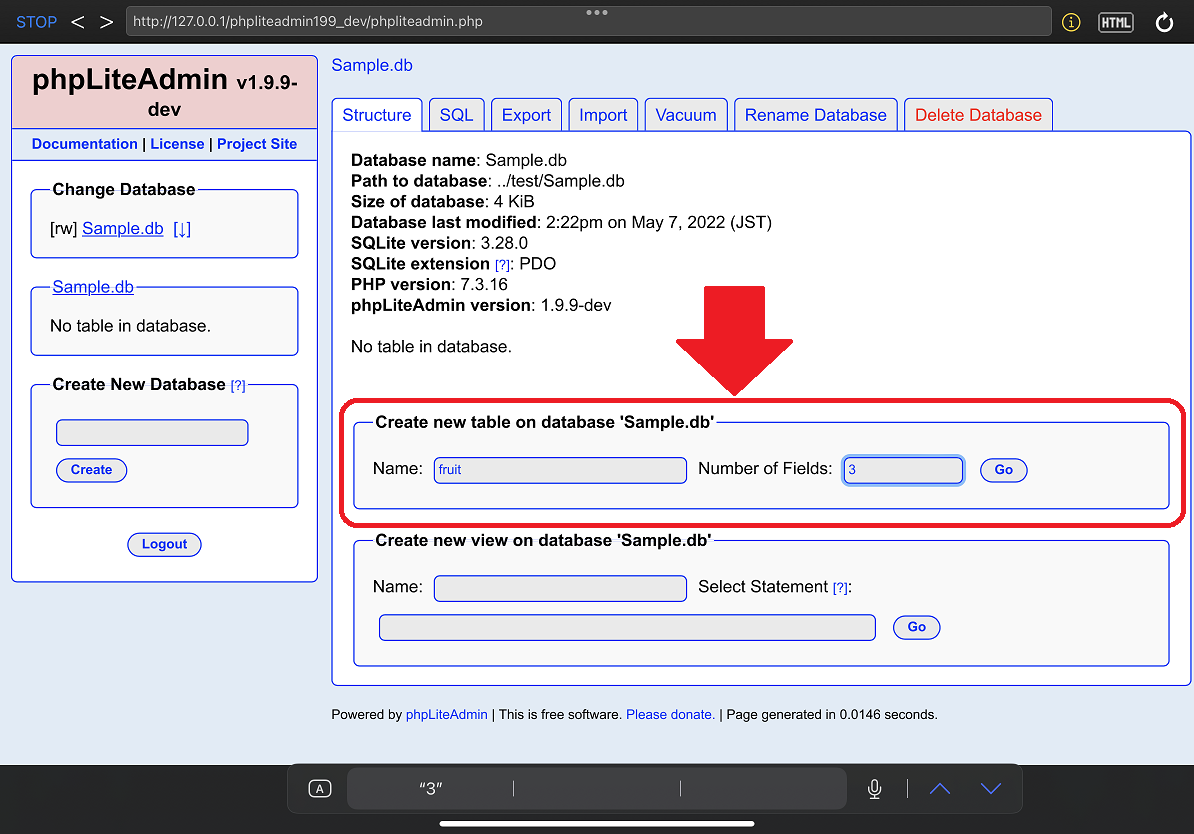
ここからはデータベースの中身を作っていきたいと思います。
まずはテーブルを作るのですが、どういった内容のデータベースを作りたいのかを考えておきます。ここでは、「フルーツの価格一覧表」のようなもので、
| ID | 名前 | 価格 |
|---|---|---|
| 1 | バナナ | 181 |
| 2 | みかん | 433 |
| 3 | りんご | 373 |
こんな感じの単純なものを作ってみます。
phpLiteAdminの管理画面の「Create new table on database 'Sample.db'」('Sample.db'に新しいテーブルを作成する)の「Name:」には好きな名前を入力して下さい。ここでは「fruits」という名前を付けました。そして、「Number of Fields:」にはID、名前、価格と3つのアイテムを入れる場所が必要なので「3」と入力しました。「Name:」と「Number of Fields:」の入力が完了したら「Go」をタップします。
これでテーブルができました。
次にテーブル内のそれぞれの「Feild」を設定していきます。
「Feild」にはそれぞれの名前、ID、名前、価格を入れるのですが、プログラムの中では日本語が使えないので、それぞれを英語表記の小文字に変更し、id、name、priceとしました。
「type」ですが、idと priceは数字が入りますのでそのまま「INTEGER」を使います。nameは文字列が入りますので、「TEXT」に変更しておきます。
「Primary Key」はデータベースを検索する時の目印役となるものに設定しますのでここでは「id」のところにチェックを入れておきます。
「Autoincrement」にチェックしておくと自動で 1 から順番に数字が割り振られます。これによりプログラムで通し番号を追加する手間が省けますので「id」のところにチェックを入れておきます。
以上で必要最小限の設定が完了しましたので「Create」ボタンをタップします。
そして、作成したテーブルにデータを入力してみたいと思いますので、画面上部に並んでいるタブの「Insert」をタップします。
「id」は Autoincrementを設定しているので自動で番号が割り当てられるため入力する必要はありません。
「name」の「Value」欄に「バナナ」と入力します。
「price」の「Value」欄に「181」と入力します。
入力が完了したら、右下にある「Insert」をタップします。
「id:1, name:バナナ, price:181」の行が追加されているのが確認できます。
同様に「みかん、433」とだけ入力すると「id」が自動的に「2」と割り振られているのが確認できます。
続けて「りんご、373」も入力し、テーブルを完成させておきます。